
Seleccionar clips en iMovie en la Mac
La selección de los clips es el primer paso a la hora de montar una película.
Para obtener información sobre la selección de una parte de un clip, consulta Seleccionar parte de un clip en iMovie en la Mac.
Seleccionar un clip
En la app iMovie
 en la Mac, haz clic en un clip en el explorador o en la línea de tiempo.
en la Mac, haz clic en un clip en el explorador o en la línea de tiempo.En el explorador, aparecerá un borde amarillo con manijas de recorte alrededor del clip. Al mover el puntero por el clip, se mostrará su duración en la esquina superior izquierda de la tira de cuadros.
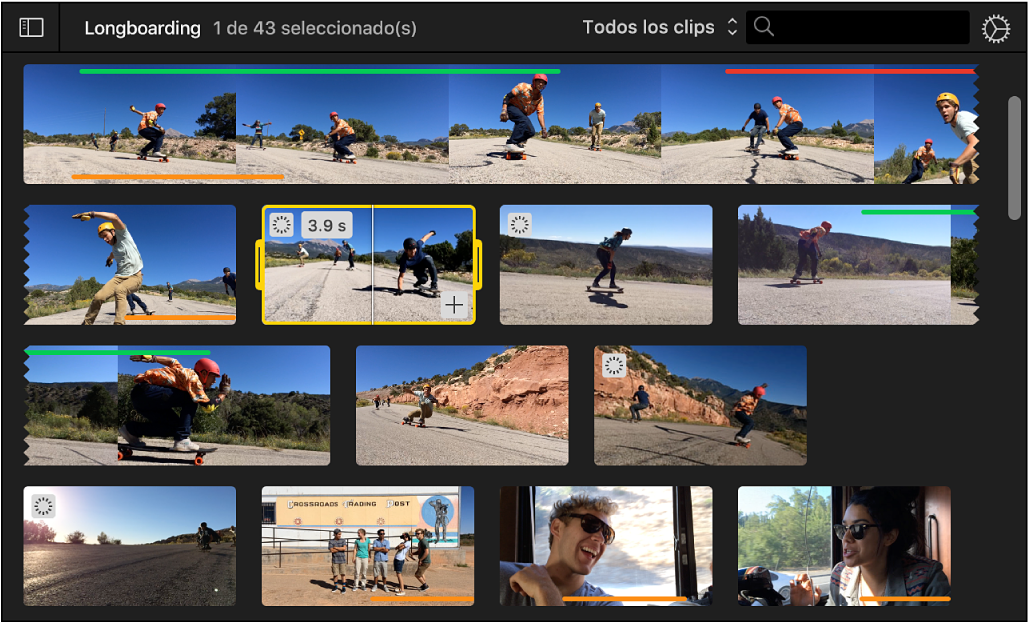
En la línea de tiempo, aparecerá un borde amarillo alrededor del clip y el cursor de reproducción se trasladará al punto en el que hayas hecho clic.
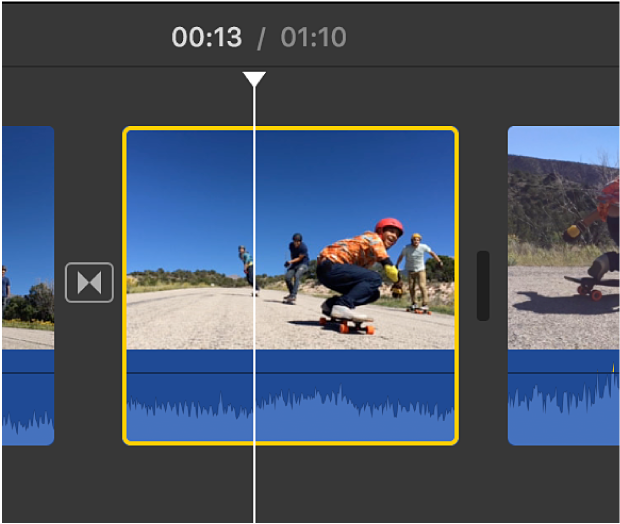
Seleccionar varios clips
En la app iMovie ![]() en la Mac, realiza cualquiera de las siguientes acciones:
en la Mac, realiza cualquiera de las siguientes acciones:
Selecciona un grupo de clips: mantén presionada la tecla Comando mientras haces clic en los clips sueltos que deseas seleccionar o arrastra un rectángulo de selección alrededor de los clips.
Para seleccionar todos los clips de video de la película: selecciona un clip y elige Edición > Seleccionar en la película > Clips de video.
Anular la selección de clips
En la app iMovie ![]() en la Mac, realiza cualquiera de las siguientes acciones:
en la Mac, realiza cualquiera de las siguientes acciones:
Para anular la selección de un clip: selecciona un clip diferente o haz clic en el fondo gris del explorador o de la línea de tiempo.
Para anular la selección de todos los clips: selecciona Edición > No seleccionar nada.
Seleccionar tipos de contenido específicos en una película
Además de seleccionar todos los clips de una película, puedes seleccionar todas las transiciones, fotos, mapas de viaje animados o fondos.
En la app iMovie
 de la Mac, selecciona Edición > Seleccionar en la película y selecciona un tipo de contenido del submenú.
de la Mac, selecciona Edición > Seleccionar en la película y selecciona un tipo de contenido del submenú.